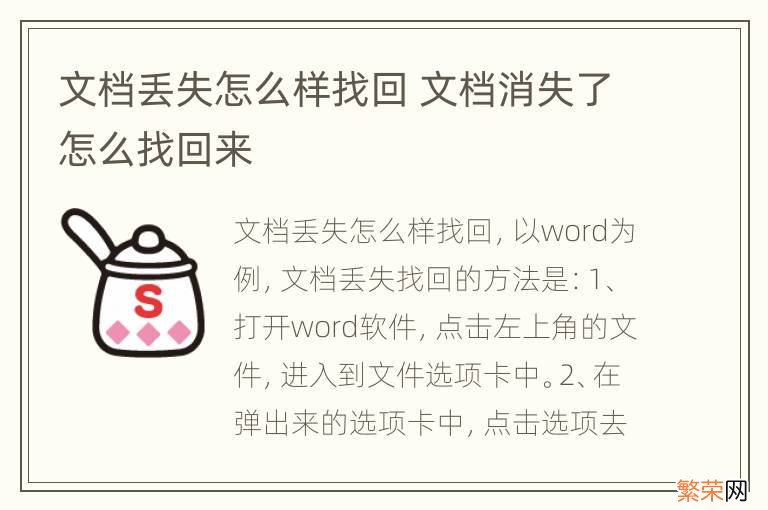
文章插图
以word为例,文档丢失找回的方法是:
1、打开word软件,点击左上角的“文件”,进入到文件选项卡中 。
2、在弹出来的选项卡中,点击“选项”去系统保存中找到备份文件的位置 。一般来说备份位置较为固定,可按照C:\Users\Administrator\AppData\Roaming\Microsoft\Word\去找,但是按照这个路径去找,有时候由于系统文件夹命名的不同,可能很难找到 。所以这里介绍这个简单的找路径的方式 。点击“选项” 。
3、在word选项卡中,点击左边的“保存”,在“保存文档”这个栏目下,有个自动恢复文档位置,复制这个位置“C:\Users\Administrator\AppData\Roaming\Microsoft\Word\”,然后点击“确定” 。
【文档丢失怎么样找回 文档消失了怎么找回来】
4、返回到电脑桌面,点击“计算机”,台式的可能是“我的电脑”,点击它即可 。打开电脑的根目录 。在最上方的地址栏中点击一下右键,然后把刚才复制的“C:\Users\Administrator\AppData\Roaming\Microsoft\Word\”位置信息粘贴到里面 。然后点击回车键(enter) 。
5、这时候找到了备份文件的位置,打开你想恢复的文件,这里是“托福词汇”,所以打开它 。找到第一个ASD格式的文件,并将其复制出来 。注意!这是唯一的一份备份文件,所以,采用复制出来操作是比较安全的 。然后重命名为后缀doc点击确定即可 。
- 杀水鱼怎样杀 怎么样杀水鱼
- 开家豆腐加工厂怎么样赚钱吗 开家豆腐加工厂怎么样
- 台风是怎么样形成的 台风是怎样形成
- 怎么样玩微信朋友圈 玩转微信朋友圈技巧
- 剥竹笋的小技巧 怎么样剥竹笋
- 喝完漱口水 漱口水喝了会怎么样
- 实习期扣6分会怎么样 实习期扣6分的影响
- 乌金木家具的优缺点 乌金木家具怎么样
- 睡眠不足的情况下不适合运动 睡眠不足做运动会怎么样
- word脚注编号怎么改为圆圈1 word文档脚注怎么设置为带圈的1
